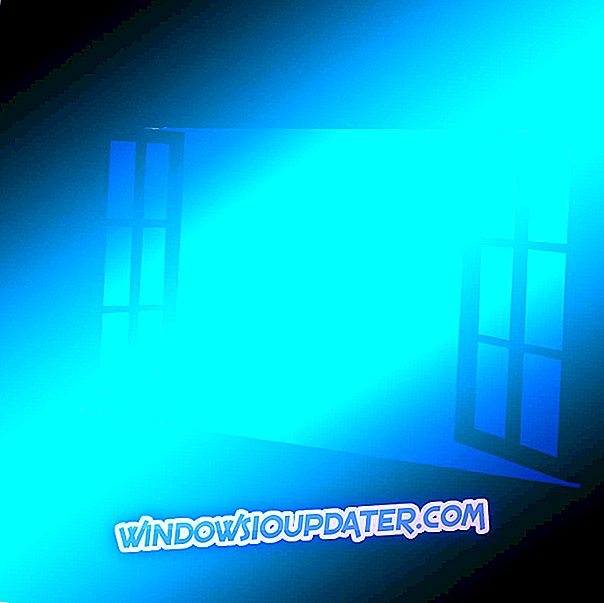Windows è come qualsiasi altro sistema operativo e ha le sue peculiarità. I problemi del driver sollevano le loro brutte teste ogni tanto e poi la macchina con Windows, ma ultimamente, con Windows 10, Microsoft ha risolto la maggior parte di questi problemi.
Tuttavia, è molto probabile che in un giorno approssimativo potresti essere sorpreso nel vedere che il tuo computer Windows non sta riconoscendo il tuo telefono. Bene, la maggior parte degli utenti di Apple iPhone 7 apparentemente si trova ad affrontare questo problema, il loro dispositivo non viene rilevato da iTunes.

In tale scenario, iPhone 7 non viene visualizzato in MyComputers / Windows Explorer. Ciò accade nonostante gli utenti abbiano selezionato il pulsante "Trust" sul dispositivo. Questo problema può essere affrontato in diversi modi, tuttavia, prima di tentare di farlo, eseguiamo alcuni controlli preliminari.
Assicurati che il tuo Windows sia aggiornato alla versione più recente. È possibile verificare la presenza di aggiornamenti andando su Pannello di controllo> Sistema e sicurezza e Windows Update. Nel frattempo, se viene richiesto "Trust This Computer" sul tuo smartphone, seleziona "Enter".
Inoltre, assicurarsi che il dispositivo sia acceso e abbia una carica sufficiente. Inoltre, aggiorna il tuo iTunes alla versione più recente.
Aggiorna manualmente il driver USB del dispositivo mobile Apple

Questo metodo è particolarmente adatto se si vede un segno "punto esclamativo" o un "domanda" accanto al driver USB del dispositivo mobile Apple in Gestione dispositivi. Assicurati che l'app di iTunes sia chiusa.
- Vai a Gestione periferiche
- Seleziona Controller Universal Serial Bus, fai doppio clic sul Driver USB del dispositivo mobile Apple.
- Nelle finestre pop-out selezionare "Cerca il software del driver per il mio computer.
- Nel prossimo passaggio scegli "Fammi scegliere da un elenco di driver di dispositivo sul mio computer".
- Fare clic sul pulsante Disco driver
- Clicca su Sfoglia
- Ora copia incolla / vai al seguente indirizzo- C: Program Files Files comuniApple Mobile Device SupportDrivers.
- Fare doppio clic sul file "usbaapl" (usbaapl64 per versioni a 64 bit)
- Ora verrai reindirizzato all'opzione "Installa da finestra del disco", fai clic su OK e Avanti.
A questo punto, Windows installerà automaticamente il driver e ti basterà premere Continua in caso di richieste che dicano "il software che stai installando non ha superato il test del logo di Windows".
Come ultimo passaggio, scollega il tuo iPhone e quindi ricollegalo tramite l'unità USB. Apri iTunes e verifica se l'iPhone 7 viene rilevato questa volta.
Disinstallare e reinstallare l'ultima versione di iTunes / h3>
È possibile che la versione di iTunes sia in conflitto con altri software o danni. Per escludere questa possibilità è sempre meglio disinstallare la copia corrente di iTunes e reinstallare la stessa. Ti consiglio personalmente di cancellare i file temporanei prima di reinstallarli. Per ulteriori informazioni su come installare iTunes sul tuo PC Windows 10, consulta questa guida.
Se tutto il resto fallisce, è ora di chiamare il servizio assistenza Apple. Sarebbero in grado di individuare tra un guasto elettrico o qualsiasi altro problema con l'hardware.
Nel caso in cui tu abbia un piano AppleCare +, è buono e buono se non paragonare il costo della riparazione rispetto al costo di acquisto di un nuovo dispositivo. Inoltre, chiedi al responsabile Apple Care di rimuovere la polvere / i residui dalle porte.
Raccomandazione dell'editore : nel caso in cui non sia ancora possibile eseguire il trasferimento dopo aver seguito i passaggi da questa soluzione, ti consigliamo di provare un software dedicato. IOTransfer 2 PRO (download gratuito) è uno dei software più utilizzati per il trasferimento dei dati tra iPhone e PC e non ha problemi di sincronizzazione. Se questo strumento fa il lavoro per te, faccelo sapere nei commenti.
Per altri strumenti di trasferimento, dovresti controllare il nostro articolo dedicato. Al momento, troverai 6 degli strumenti di trasferimento più utilizzati e le loro funzioni di trasferimento più importanti.